win10怎么下载word win10如何下载word
更新时间:2024-03-06 10:19:14作者:qiaoyun
word是很多人平时办公的时候经常会用到的一个工具,一般电脑中会自带有word软件,但是有win10系统用户却发现并没有word工具,那么我们可以手动自己下载,那么win10怎么下载word文档呢?针对此问题,本文这就给大家介绍一下win10下载word的详细方法。
方法如下:
1、在电脑上打开Microsoft Edge浏览器,进入百度文库。
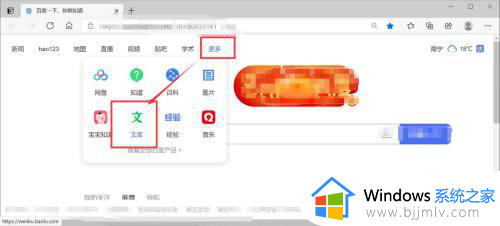
2、在文库搜索栏里面,输入文档名字,搜索想要的文档。
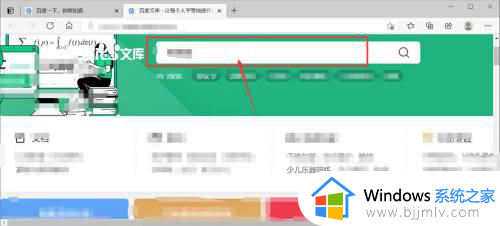
3、找到搜索出来的Word文档,点击进入。
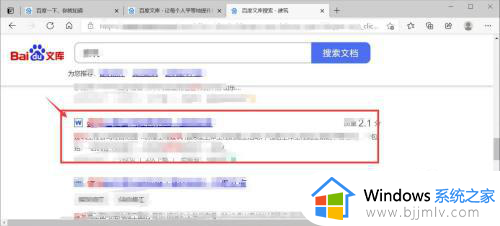
4、在浏览器的底部点击【立即下载】,然后弹出一个窗口,点击【免费下载】即可。
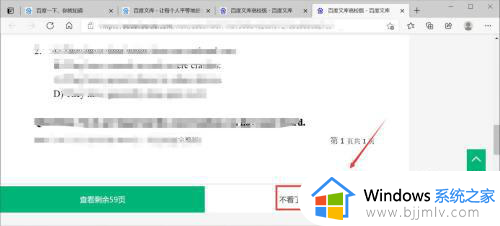
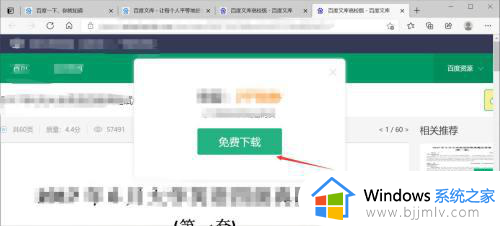
5、文档下载完成之后,点击左下角的【详情】,然后选择【在文件夹中显示】,即可在电脑上找到刚刚下载的Word文档。
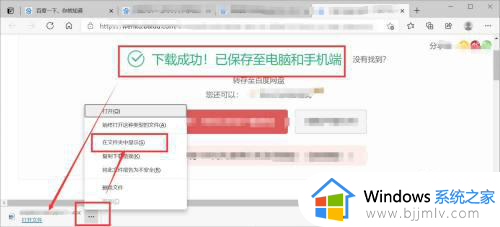
以上给大家介绍的就是win10如何下载word文档的详细方法,大家有需要的话可以学习上述方法步骤来进行操作,希望帮助到大家。
win10怎么下载word win10如何下载word相关教程
- win10怎么新建word文档 win10新建word文档快捷键教程
- win10右键新建没有word和excel怎么办 电脑win10右键新建没有word和excel如何解决
- Win10右键新建没有word和Excel选项怎么恢复 电脑Win10右键新建没有word和excel怎么办
- win10新建里面没有word文档怎么办 win10新建中没有word文档处理方法
- win10系统右键菜单新建没有Word,Excel选项如何解决
- word文档表格有大段空白上不去怎么回事 word表格有一大段空白拉不上去如何解决
- win10如何看是否激活成功?怎么看win10是否激活状态
- win10怎么调语言设置 win10语言设置教程
- win10如何开启数据执行保护模式 win10怎么打开数据执行保护功能
- windows10怎么改文件属性 win10如何修改文件属性
- win10网络适配器驱动未检测到怎么办 win10未检测网络适配器的驱动程序处理方法
- win10的快速启动关闭设置方法 win10系统的快速启动怎么关闭
win10系统教程推荐
- 1 windows10怎么改名字 如何更改Windows10用户名
- 2 win10如何扩大c盘容量 win10怎么扩大c盘空间
- 3 windows10怎么改壁纸 更改win10桌面背景的步骤
- 4 win10显示扬声器未接入设备怎么办 win10电脑显示扬声器未接入处理方法
- 5 win10新建文件夹不见了怎么办 win10系统新建文件夹没有处理方法
- 6 windows10怎么不让电脑锁屏 win10系统如何彻底关掉自动锁屏
- 7 win10无线投屏搜索不到电视怎么办 win10无线投屏搜索不到电视如何处理
- 8 win10怎么备份磁盘的所有东西?win10如何备份磁盘文件数据
- 9 win10怎么把麦克风声音调大 win10如何把麦克风音量调大
- 10 win10看硬盘信息怎么查询 win10在哪里看硬盘信息
win10系统推荐